
在日常工作中,很多人都会遇到Excel表格非常长、内容较多的情况。当需要将这些数据打印出来时,往往会发现一张纸根本无法全部展示完整内容,导致打印出来的表格不连贯,阅读起来非常困难。尤其是在中国地区的办公环境中,规范性和整洁性尤为重要,打印好的表格不仅要内容完整,还要方便查阅。本文将详细讲解如何将Excel中很长的表格分开打印,并且确保每页都有标题,帮助用户提升工作效率,保证打印效果美观。

首先,我们需要明白Excel表格之所以“很长”,通常是指表格行数非常多,超过一页纸能承载的行数限制。当打印时,默认情况下Excel会直接从第一页打印到最后一页,但标题只会出现在第一页顶部,这使得第二页及后续页面的内容表头丢失,导致阅读不方便。举例来说,一张员工考勤表或者销售明细表,行数可能达到上百、甚至上千行,如果没有重复打印标题,查看时就必须不断翻页回表头定位,影响效率。
针对这种情况,Excel提供了“重复标题行”功能,帮助用户实现每页都带标题行打印。具体操作步骤如下:
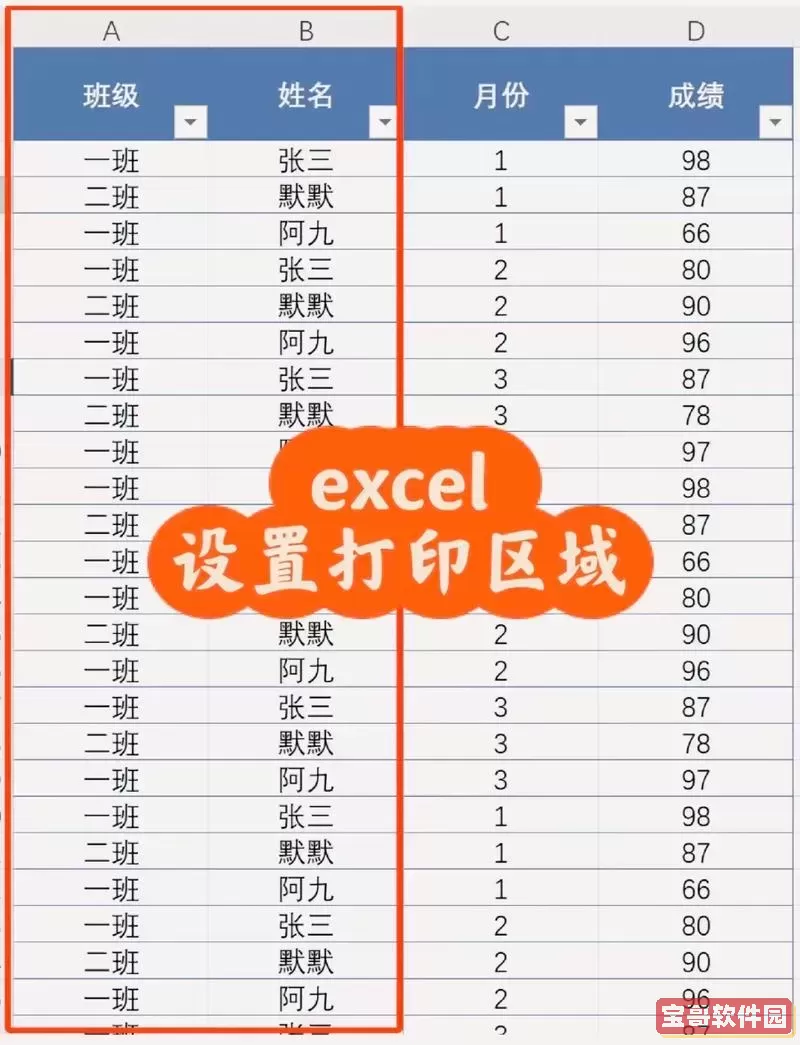
第一步,打开Excel工作表,确保表格中第一行或者前几行是标题行,并且格式已经调整好,易于识别。
第二步,点击“页面布局”标签,在页面布局中找到“打印标题”按钮,点击进入“页面设置”窗口。
第三步,在“页面设置”窗口中,选择“工作表”选项卡,在“标题行重复”框中选择标题所在的行,比如$1:$1表示第一行作为标题。
第四步,确定后返回,在打印预览中可以看到每一页都会显示相同的标题行,方便阅读。
除了通过“打印标题”固定行标题外,还可以根据需要将表格手动拆分页打印。比如将表格分成几个区块,每个区块控制打印区域,分别打印,这样做适合数据量非常大、需要分章节展示的情况。操作步骤是:
1.在Excel中选中需要打印的区域,点击“文件——打印”,在设置中选择“打印选定区域”。
2.分批次打印,每次选中不同区域。虽然操作较为繁琐,但可以通过调整每个区域的行高列宽,使每个打印块保持良好的可读性。
此外,还可以利用分组功能(数据——分级显示)对长表格进行分组,折叠不重要的内容,重点打印主要信息。这样,打印出的内容更加简洁,避免无关数据干扰。
在实际办公过程中,合理设置分页符也非常关键。分页符可以人为控制每页的打印范围,避免表格被切割到不合适的位置。设置方法是点击“页面布局”,找到“分页符”管理,拖动分页符调整打印分页位置。
需要注意的是,在中国地区打印时,还要考虑纸张尺寸和打印机规格。常用的A4纸大小为210mm×297mm,横向或纵向打印的选择直接影响每页能够展示的行数和列数。通常使用纵向打印以适应多行数据,但当列数很多时,可切换为横向打印,扩大列的显示范围。
总结来说,针对Excel很长的表格分开打印且带标题的需求,主要提供以下解决方案:
1.使用打印标题功能,重复打印顶部标题行,每页都有清晰的表头。
2.合理设置分页符,避免表格内容被切割成不合理的段落。
3.根据实际需要分批选定打印区域,分多次打印。
4.利用分组功能折叠次要数据,只打印核心内容。
5.调整打印方向和纸张设置,提升打印效果和可读性。
通过以上方法,不仅能解决Excel长表格打印难的问题,还能保证打印成果的美观和实用性。在中国的各类办公环境中,这些技巧尤为实用,能够节省大量时间,提升工作效率。希望本文能帮助广大用户顺利解决Excel打印难题,轻松面对各种数据报表打印需求。